Salmenta-bizkortzailea
Lagundu zure taldeari gehien axola zaionari arreta jartzen datozen jardueren eta zereginen zerrenda lehenetsi batekin.
Lizentzia eta rol baldintzak
| Eskakizun mota | Izan behar duzu |
|---|---|
| Lizentzia | Dynamics 365 Sales Premium edo Dynamics 365 Sales Enterprise Informazio gehiago: Dynamics 365 Sales prezioak |
| Segurtasun-eginkizunak | Sistemaren administratzailea Informazio gehiago: Salmentetarako aurrez zehaztutako segurtasun-rolak |
Informazio orokorra
Salmenta-bizkortzailea zure bezeroen beharrak ulertzen eta modu esanguratsuan erantzuten laguntzen dizun konpromiso-plataforma bat da. Zure saltzaileek zure bezeroekin harremanetan jartzeko aukera ematen die laneko gune batean hainbat kanal erabiliz. Dynamics 365-en Salmenta-bizkortzailea-ek saltzaileei egokitutako esperientzia eskaintzen die, harremanetan jartzeko hurrengo bezero onenaren bilaketan ematen duten denbora gutxituz. Hainbat iturritako informazioa biltzen du eta saltzaileei arreta jar diezaiegun bezeroei hobeto hurbiltzeko. Saltzaileei modu erosoan saltzen laguntzen die, hodi bide sendo eta lehentasunez eraikiz, testuingurua eskainiz eta automatizaziorako gomendioak eginez salmenta sekuentzia batean zehar. Informazio gehiago: Zer da Salmenta-bizkortzailea?
Lizentzia emateko aukerak
Dynamics 365 Sales Enterprise lizentziarekin Salmenten atala konfiguratzen duzunean, hilero sekuentziari konektatutako 1.500 erregistro lortzen dituzu. Hilero sekuentziari konektatutako 1.500 erregistro baino gehiago behar badituzu, eguneratu Dynamics 365 Sales Premium-era.
Konfiguratu Salmenta-bizkortzailea
Salmenta ezarpenak orrian, hautatu Salmenta-bizkortzailea>Konfigurazio azkarra.
Salmenta-bizkortzailea konfigurazio azkarra panela bistaratzen da.
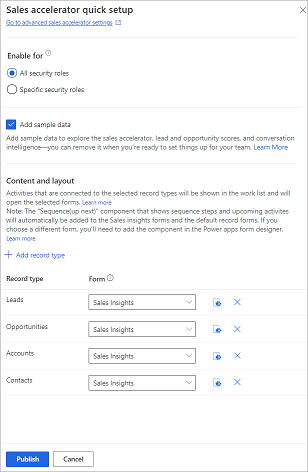
Gaitu for atalean, aukeratu Salmenta-bizkortzailea funtzioak erabiltzeko baimenak emateko aukera hauetako bat:
- Segurtasun-eginkizun guztiak: hautatu aukera hau Salmenta-bizkortzailea Salmenten atala aplikazioan Salmenta-bizkortzailea ikusteko sarbidea emateko zure erakundeko segurtasun-eginkizun guztiei.
- Segurtasun-eginkizun espezifikoak: hautatu aukera hau erabiltzaile gutxi batzuei Salmenta-bizkortzailea aplikazioan Salmenta-bizkortzailea ikusteko sarbidea emateko segurtasun-rolak zehazteko. Erabili bilaketa-koadroa segurtasun-rolak gehitzeko.
Eginbidea arakatzeko lagin-datuak gehitzeko, hautatu Gehitu lagin-datuak.
Oharra
Lagin-datuak instalatzeko gaitasuna zure sandbox edo proba-inguruneetan soilik dago eskuragarri. Lagin-datuak gehitzen dituzunean, aurreikuspeneko abantailak eta aukeren puntuazioa ere ikusiko duzu Sales Insights inprimakian. Laginaren datuak gehitzeak minutu batzuk behar izan ditzake. Momentu honetan lagin-datuen instalazioa alde batera uztea aukeratzen baduzu, geroago gehi dezakezu behar duzunean.
Edukia eta diseinua atalean, hautatu zure erakundean beharrezkoak diren erregistro motak eta dagozkien inprimakiak.
Erregistro mota gehiago gehitzeko, hautatu Gehitu erregistro mota, eta, ondoren, hautatu erregistro bat goitibeherako zerrendatik. Hautatutako erregistro mota Sekuentzia (hurrengoan) widget bistaratuko du. Kutxaz kanpoko taulak hauta ditzakezu: Kontuak, Kontaktuak, Proiektuak eta Aukerak—edotaulak pertsonalizatuak.
Oharra
- Ziurtatu hautatzen dituzun erregistro motak jarduerak normalean konektatu ohi dituztenak direla. Salmenta arduradunek erregistro motak erabiltzen dituzte aplikazioan bistaratzeko erregistroei esleituko zaien sekuentzia konfiguratzeko.
- Zerrendako erregistro mota pertsonalizatuak ikusteko, joan Ezarpenak>Pertsonalizazioak>Pertsonalizatu sistema>Osagaiak>Entitateak. Komunikazioa & Lankidetza, gaitu aukerak Jarduerak, Konexioak eta Mezu elektronikoa bidaltzea (Mezu elektronikoaren eremurik ez badago, bat sortuko da).
- Gora hurrengoa widget zure entitate pertsonalizatuaren inprimakira gehitzeko, joan Gehitu hurrengoa widget entitate-inprimaki batean.
Hautatu inprimaki bat hautatutako erregistrorako.
Oharra
- Horiekin lotutako jarduera automatizaturik behar ez duten erregistro motak ken ditzakezu. Hautatu erregistro mota ondoan dagoen X ikonoa zerrendatik kentzeko. Kontuan izan ezabatutako erregistro mota-eko erregistroak sekuentzia batekin lotuta badaude, erregistro horiek sekuentziarekin lotuta jarraituko dutela.
- Lan-zerrendan erregistroak nola betetzen diren jakiteko, joan Ikusi nire erregistroak lan-zerrenda erabiliz.
Aldaketak argitaratzeko, hautatu Argitaratu.
Ezarpenak argitaratu ondoren, Salmenta-bizkortzailea-erako saltzailearen interfazea ireki dezakezu Joan saltzailearen esperientziaraSalmenta-bizkortzailea azpian hautatuta. Saltzaileek berehala erabil dezakete Salmenta-bizkortzailea eskuz sortutako jardueretarako. Hala ere, zure saltzaileak ere gidatu ditzakezu sekuentziak sortuz. Sekuentziak sortzeari buruzko informazioa lortzeko, joan Kudeatu sekuentziak atalera.
Ezarpen aurreratuak
Salmenta-bizkortzailea-rako konfigurazio aurreratuak egin nahi badituzu, hautatu Joan Salmenta-bizkortzailea ezarpen aurreratuetara konfigurazio azkarreko panelaren goialdean. Konfigurazio aurreratuei buruzko informazioa lortzeko, joan Konfiguratu Salmenta-bizkortzailea Sales Premium-erako.
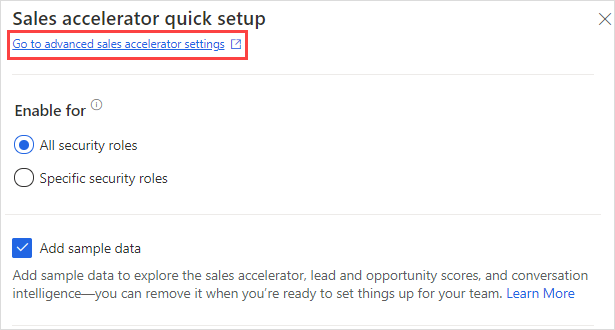
Gehitu Salmenta-bizkortzailea aplikazio pertsonalizatu batean
Aplikazio pertsonalizatu bat sortu baduzu, Salmenta-bizkortzailea gehi diezaiokezu aplikazioen diseinatzailetik. Informazio gehiago: Gehitu Salmenta-bizkortzailea gune-mapa sarrera aplikazio pertsonalizatuan
Monitorizatu erabilera
Administratzaile gisa, sekuentziak konektatu diren erregistro kopurua kontrola dezakezu zazpi hilabeteko epean.
Salmenta-bizkortzailea zure Sales Enterprise lizentziarekin erabiltzen ari bazara, hilero sekuentziari konektatutako 1.500 erregistro jasoko dituzu. Abisu-ikurra bistaratuko da erabilerak hileko muga gainditzen duen bakoitzean. Pasa ezazu ikurraren gainetik mezua ikusteko. Kasu horretan, Sales Premium lizentziara berritu behar duzu onura osoz gozatzeko hileko mugarik gabe.
Garrantzitsua da
- Erabilera paneleko datuak 24 orduz behin freskatzen dira.
- Erabilera-neurriak Power Automate fluxua Salmenta-estatistiken sekuentziaren eguneroko erabilera-fluxuaren bidez elikatzen dira. Fluxu hori gabe, erabilera-txostenak ez ditu datu zuzenak islatuko. Power Automate fluxua desgaituta badago, fluxua gaitu behar duzu erabilera-neurriak berriro aktibatzeko. Fluxua gaitzeari buruzko informazioa lortzeko, joan Aktibatu fluxuak.
Salmenta-bizkortzailea-en erabilera kontrolatzeko
Hasi salmenta digitalarekin orrian, Salmenta-bizkortzailea azpian, hautatu Monitorizatu. erabilera.
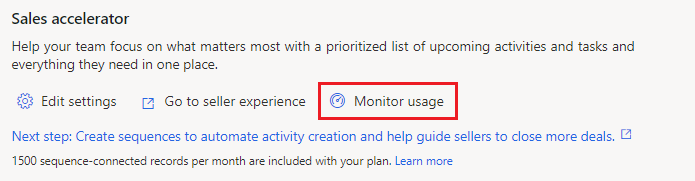
Salmenta-bizkortzailea erabilera panela informazio honekin bistaratzen da:
Konektatutako erregistroak: uneko hilabetean orain arte sekuentziari konektaturiko erregistro kopurua bistaratzen du. Hilabeteko muga hilabete batean gainditzen bada (Sales Enterprise lizentziaren erabiltzaileentzat), abisu-ikur bat bistaratuko da.
Hileko batez bestekoa: erabileraren azken sei hilabeteetan sekuentziari konektatutako erregistroen batez bestekoa bistaratzen du.
Erabilera denboran: azken sei hilabeteetan Salmenta-bizkortzailea-en hileroko erabilera bistaratzen du formatu grafiko batean. Hilabeteko muga hilabete batean gainditzen bada (Sales Enterprise lizentziaren erabiltzaileentzat), abisu-ikur bat bistaratuko da.
Hileko muga marra urdin batekin agertzen da grafikoan. Hilabete batean muga gainditzen denean, gorriz agertzen dira 1.500etik gorako erregistro kopurua.
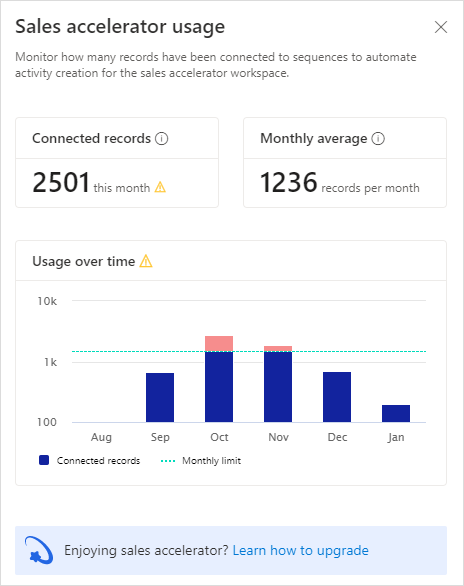
Itzali Salmenta-bizkortzailea
Salmenta-bizkortzailea itzali nahi baduzu, ezarpen aurreratuetatik egin dezakezu.
Hautatu Joan Salmenta-bizkortzailea ezarpen aurreratuetara konfigurazio azkarreko panelaren goialdean.
Salmenta-bizkortzailea konfigurazioa orrian, hautatu Kendu argitaratzea.
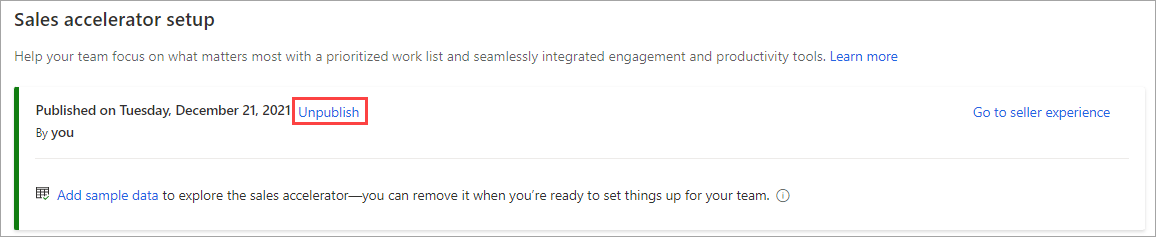
Berrespen-koadroan, hautatu Kendu argitaratzea.
Gehitu sekuentzia (Hurrengoa) widget inprimaki pertsonalizatu batean
Lehenespenez, Up next widget salmenten estatistikak, bezerogaiak eta aukera inprimakietan bakarrik dago eskuragarri. Inprimaki pertsonalizatuak erabiltzen ari bazara, Up next widget zure inprimaki pertsonalizatuetan bistaratu dezakezu. Up next widget inprimaki pertsonalizatu batean gehitzeari buruzko informazio gehiago lortzeko, joan Gehitu Up next widget inprimaki pertsonalizatu bateanUp next widget erabiltzeari buruzko informazio gehiago lortzeko, joan Konektatu bezeroekin erregistro baten bidez edo Up next widget.
Ikusi ere
Microsoft Teams lankidetza
Microsoft Teams deiak Elkarrizketen inguruko adimena-rekin
Markagailua eta aukera puntuazioa
Oharrak
Laster erabilgarri: 2024an, GitHub-eko arazoak edukiari buruzko oharrak bidaltzeko mekanismo gisa kenduko dugu apurka-apurka, eta oharrak bidaltzeko sistema berri batekin ordeztuko. Informazio gehiagorako, ikusi: https://aka.ms/ContentUserFeedback.
Bidali eta ikusi honi buruzko oharrak: